چگونه رمز عبور خود را از حساب Instagram خود پیدا کنید
در ارتباط با افزایش بروز حساب های هک، کاربران شبکه های اجتماعی مجبور به ارائه کلمه عبور بیشتر و پیچیده تر می شوند. متاسفانه اغلب معلوم می شود که رمز عبور داده شده کاملا فراموش شده است. در این مقاله چگونگی استفاده از کلید امنیتی از سرویس Instagram را بررسی خواهیم کرد.
رمز عبور را از حساب Instagram خود بیابید
در پایین، ما به دو راه نگاه خواهیم کرد که به شما امکان می دهد رمز عبور را از صفحه Instagram پیدا کنید، که هر کدام از آنها تضمین شده است که به شما امکان می دهد با این کار کنار بیایید.
روش 1: مرورگر
راهی که می تواند به شما کمک کند اگر قبلا به نسخه وب اینستاگرام وارد شده اید، به عنوان مثال، از یک رایانه، و از کارکرد ذخیره داده های مجوز استفاده کردید. از آنجاییکه مرورگرهای محبوب به شما اجازه می دهند گذرواژه های ذخیره شده در آنها را از سرویس های وب مشاهده کنید، برای استفاده از این ویژگی برای اطمینان از اطلاعاتی که مورد علاقه شما است، دشوار نخواهید بود.
گوگل کروم
شروع کنید با محبوب ترین گوگل مرورگر .
- در گوشه سمت راست بالا، دکمه منو مرورگر را کلیک کنید، سپس بخش "تنظیمات" را انتخاب کنید .
- در پنجره جدید، به پایین صفحه بروید و دکمه Advanced را انتخاب کنید.
- در جعبه "رمزهای عبور و فرم ها" ، "تنظیمات رمز عبور" را انتخاب کنید .
- شما لیستی از سایت هایی را که گذرواژه آنها را ذخیره کرده اید مشاهده خواهید کرد. پیدا کردن "instagram.com" در این لیست (شما می توانید از جستجو در گوشه بالا سمت راست استفاده کنید).
- پس از پیدا کردن سایت مورد علاقه، به سمت راست آن بر روی آیکون با یک چشم کلیک کنید تا کلید امنیتی پنهان را نشان دهد.
- برای ادامه باید آزمون را منتقل کنید. در مورد ما، سیستم پیشنهاد کرد که نام کاربری و رمز عبور حساب مایکروسافت مورد استفاده در رایانه را وارد کند. اگر گزینه "گزینه های بیشتر" را انتخاب کنید ، می توانید روش تأیید را تغییر دهید، به عنوان مثال، با استفاده از کد پین مورد استفاده برای ورود به ویندوز.
- پس از وارد کردن رمز عبور حساب کاربری مایکروسافت یا پین کد به درستی، اطلاعات ورود به حساب خود را بر روی صفحه نمایش ظاهر خواهد شد.
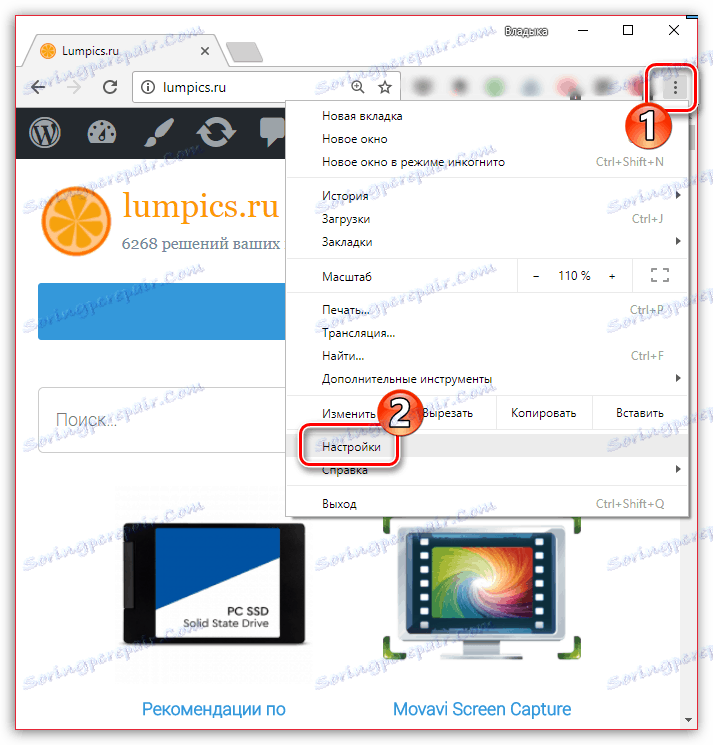
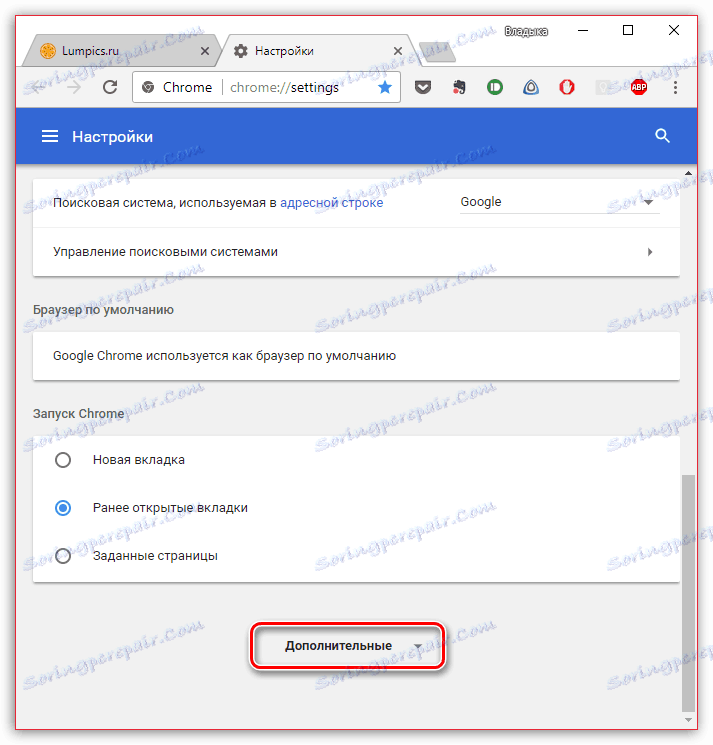
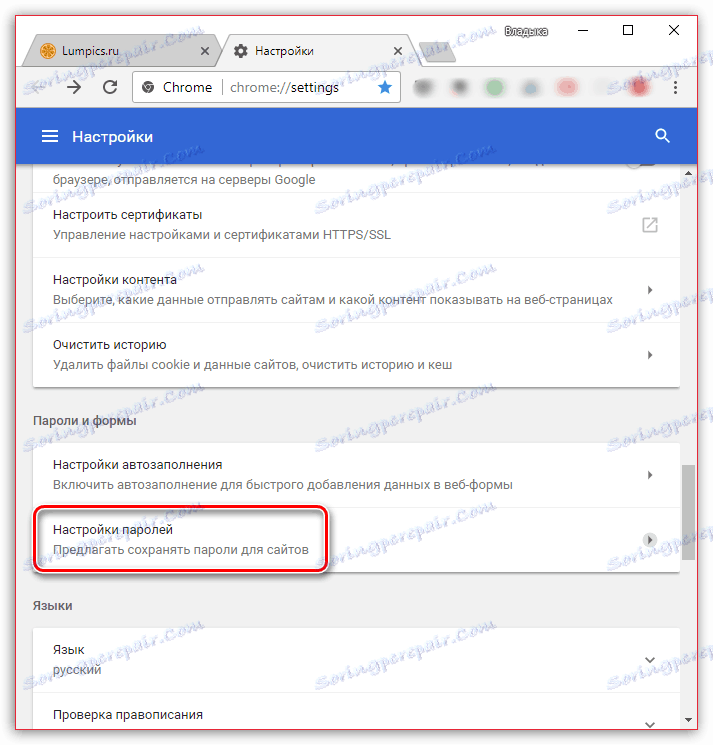
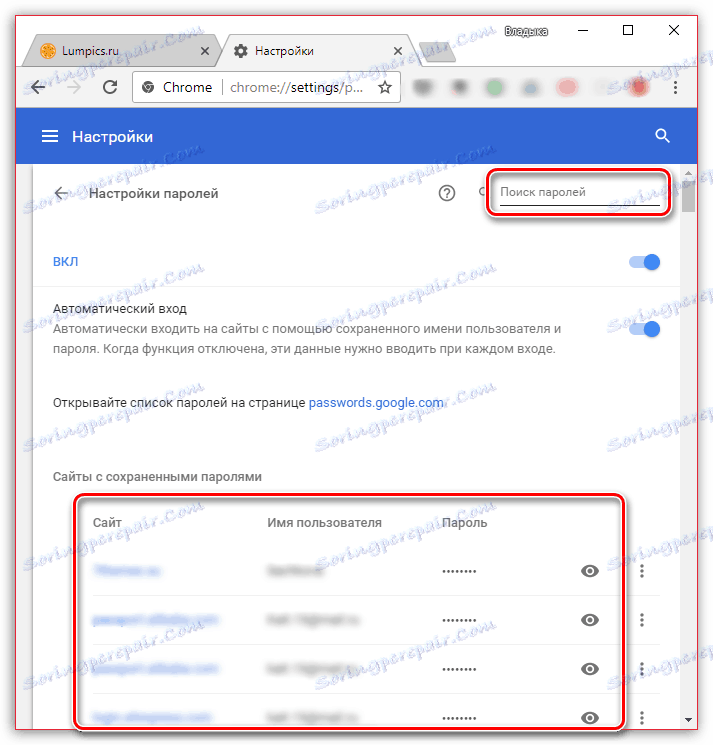
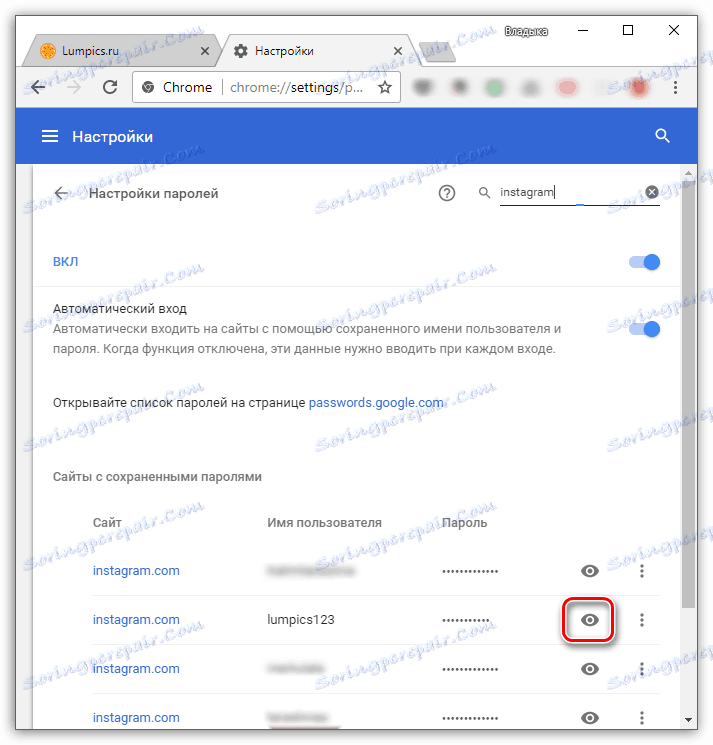
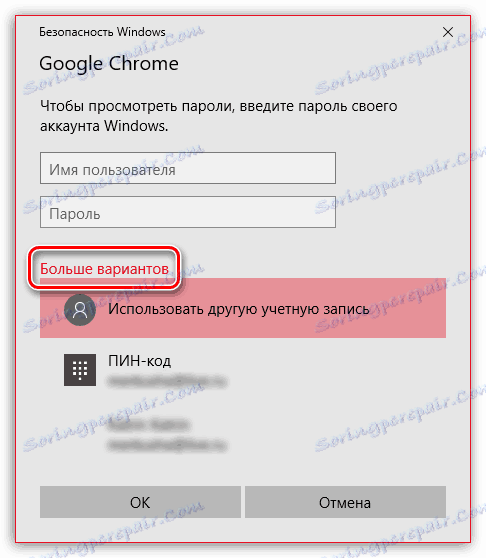
اپرا
دریافت اطلاعات مورد علاقه اپرا همچنین مشکل نیست
- روی دکمه منو در قسمت بالای سمت چپ کلیک کنید. در لیست ظاهر می شود، شما باید بخش «تنظیمات» را انتخاب کنید .
- در سمت چپ، برگه "Security" را باز کنید، و در قسمت "Passwords" در سمت راست، روی دکمه "Show all passwords" کلیک کنید.
- با استفاده از رشته "جستجو برای کلمه عبور" ، سایت "instagram.com" را پیدا کنید.
- پس از پیدا کردن منابع مورد علاقه، ماوس را روی آن قرار دهید تا یک منوی اضافی نمایش داده شود. روی دکمه «نمایش» کلیک کنید.
- با استفاده از نام کاربری و رمز عبور حساب کاربری مایکروسافت وارد شوید. با انتخاب گزینه های بیشتر ، می توانید روش متفاوتی از تایید را انتخاب کنید، به عنوان مثال، با استفاده از کد پین.
- بلافاصله بعد از این، مرورگر کلید امنیتی درخواست شده را نمایش می دهد.
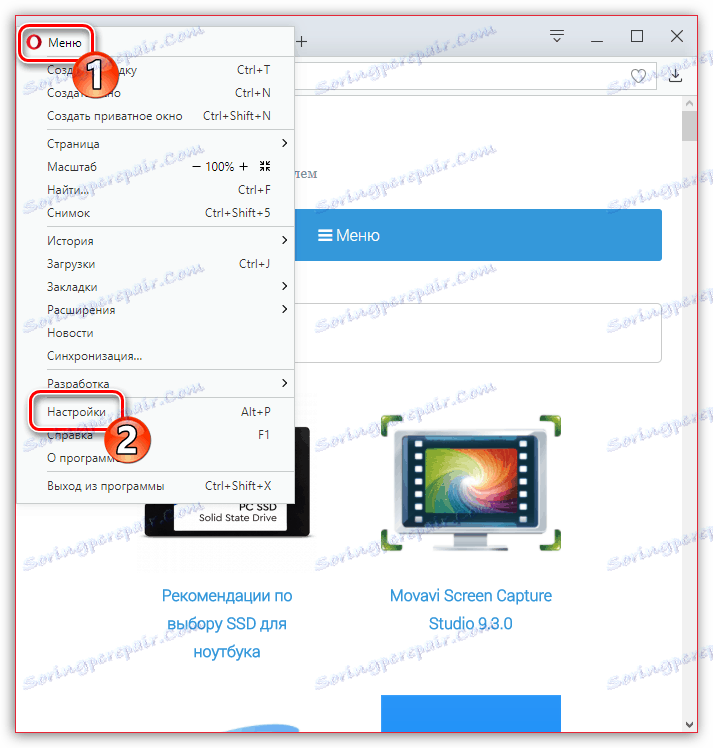
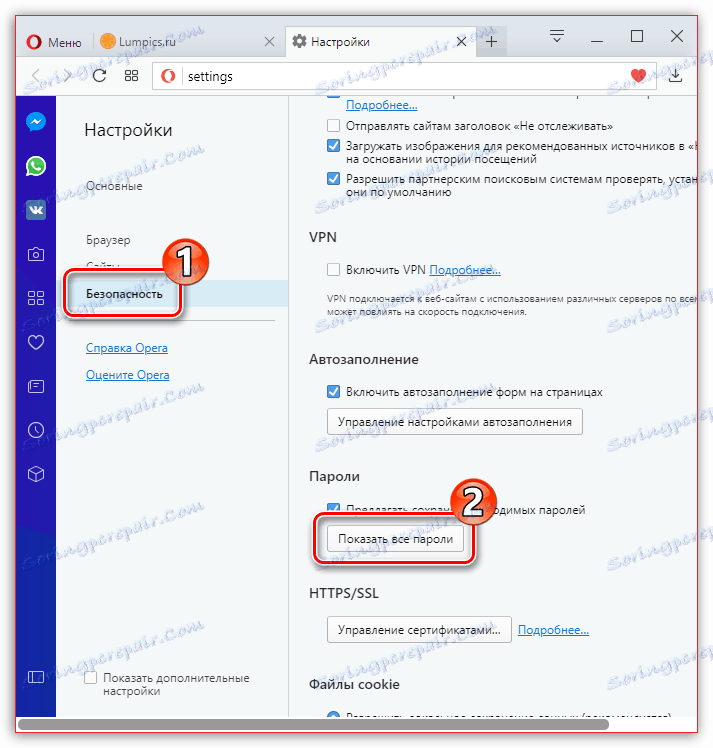
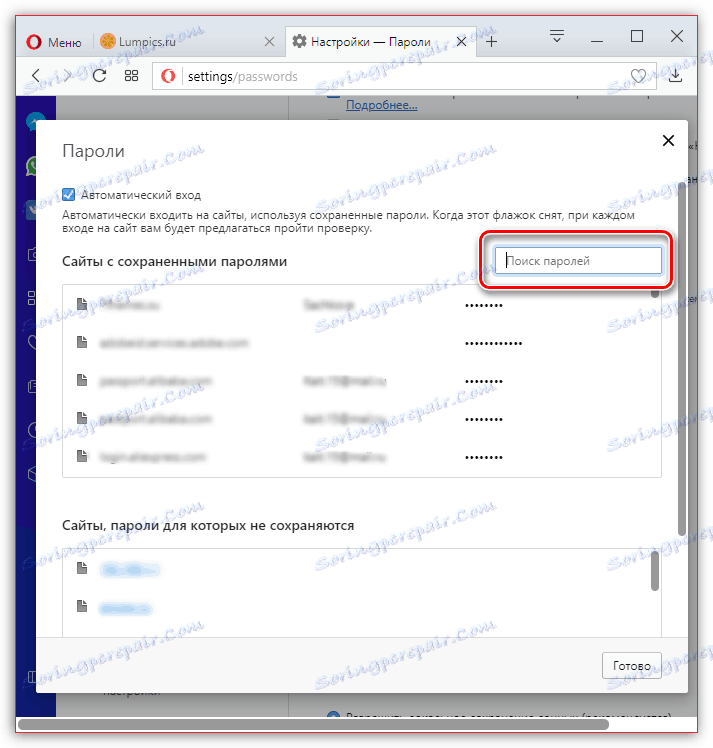
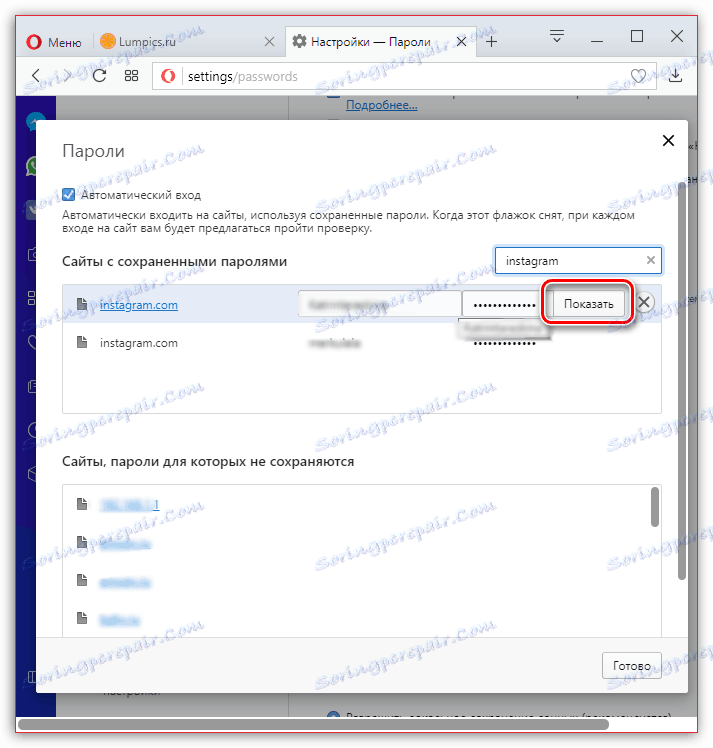
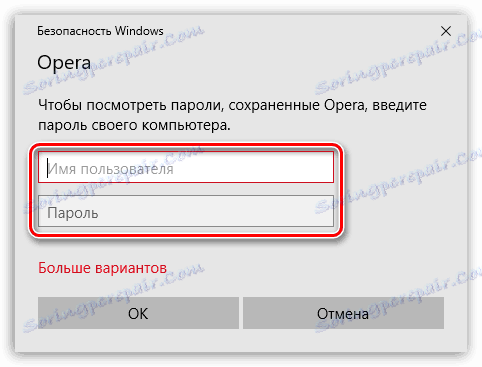
موزیلا فایرفاکس
در نهایت، فرآیند مشاهده اطلاعات مجوز را در نظر بگیرید موزیلا فایرفاکس .
- دکمه منو مرورگر را در گوشه سمت راست بالا انتخاب کنید و سپس به بخش «تنظیمات» بروید .
- در سمت چپ، به برگه «حریم خصوصی و حفاظت» (آیکون با قفل) بروید و در دکمه ی «ذخیره شده ی ورودی» راست کلیک کنید.
- با استفاده از نوار جستجو، سرویس Instagram سرویس سایت را پیدا کنید و سپس بر روی دکمه "Display Passwords" کلیک کنید.
- قصد خود را برای نمایش اطلاعات تأیید کنید.
- ستون "رمز عبور" با کلید امنیتی در خط سایت مورد نظر شما ظاهر می شود.
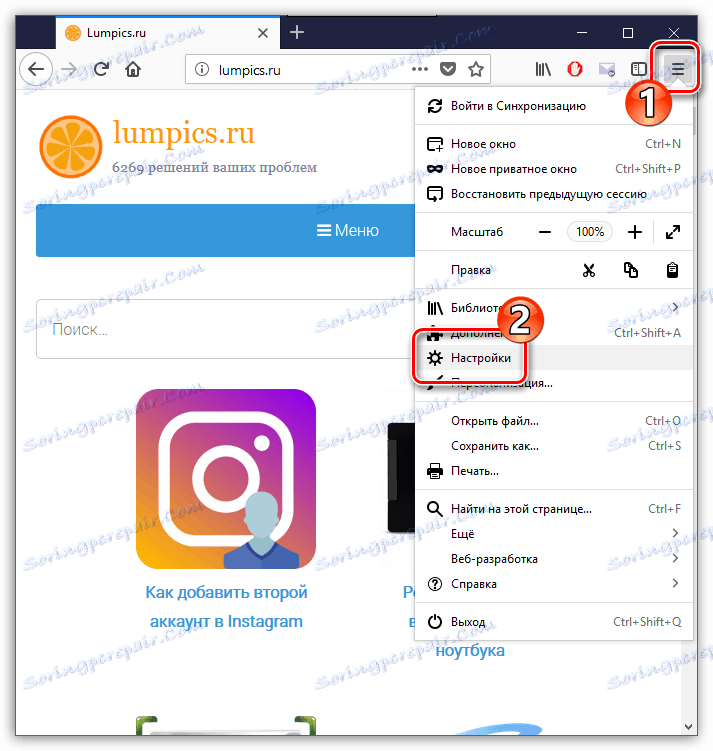
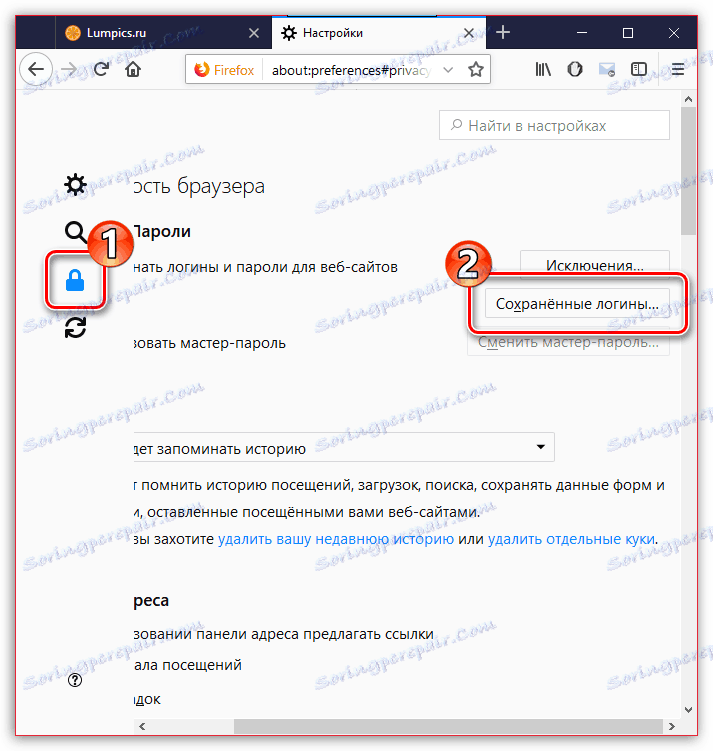
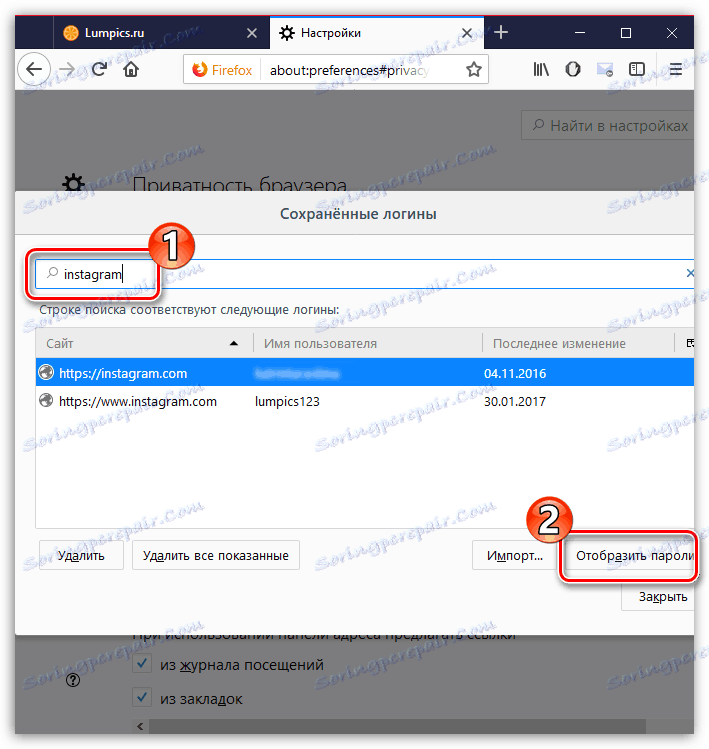
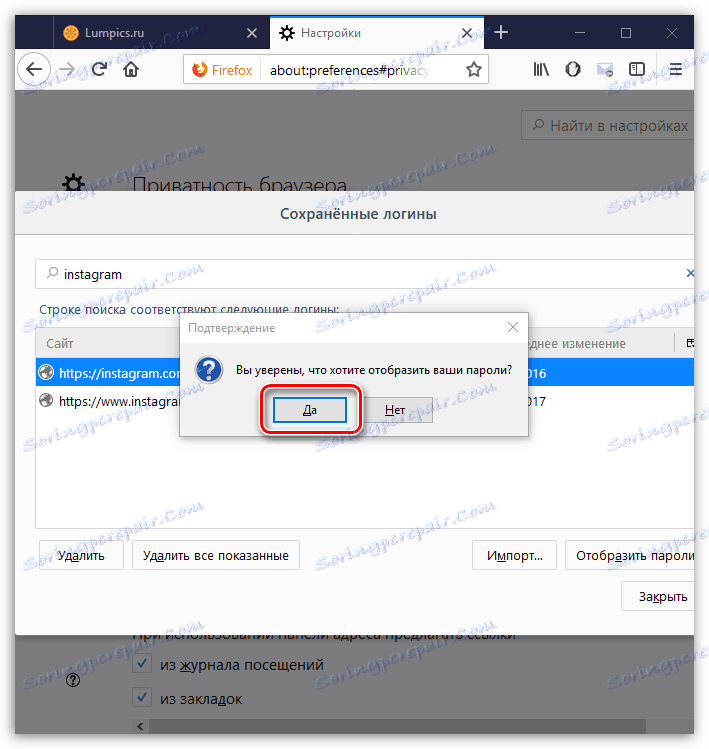
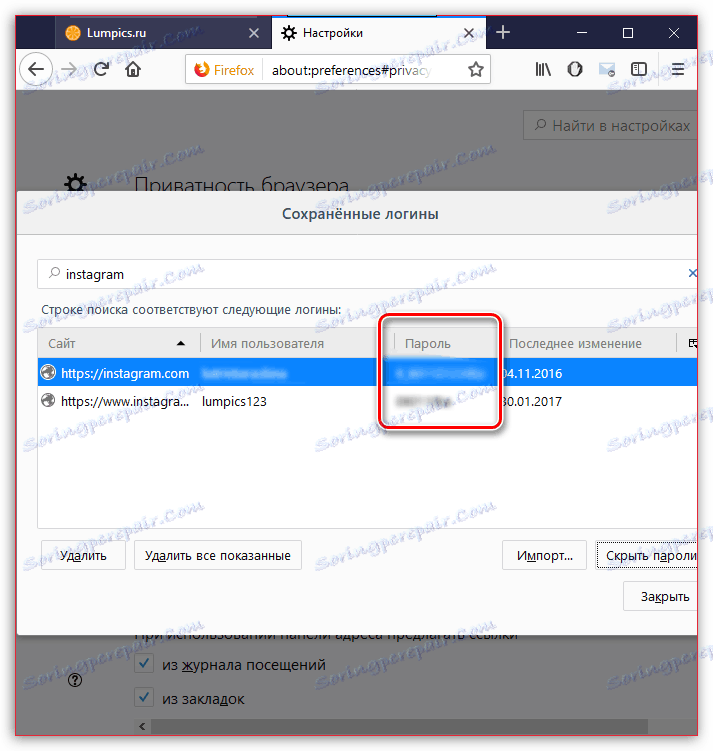
به طور مشابه، مشاهده یک رمز عبور ذخیره شده را می توان در سایر مرورگرهای وب انجام داد.
روش 2: بازیابی رمز عبور
متاسفانه، اگر قبلا از ذخیره پارامتر Instagram در مرورگر استفاده نکردید، در غیر این صورت کار نمی کند. بنابراین، با دانستن کامل اینکه در آینده شما باید به حساب خود در دستگاه های دیگر وارد شوید، معقول است که روش بازیابی دسترسی را بازنشانی کنید، که به شما اجازه می دهد تا کلید امنیتی فعلی را بازنشانی کرده و یک گزینه جدید را تنظیم کنید. در این مقاله در لینک زیر بیشتر بخوانید.
جزئیات بیشتر: چگونه رمز عبور را در Instagram بازیابی کنیم
حالا اگر می خواهی رمز عبور خود را برای نمایه Instagram خود بطور تصادفی فراموش کنی، چگونه عمل می کنی. امیدواریم این مقاله برای شما مفید باشد.